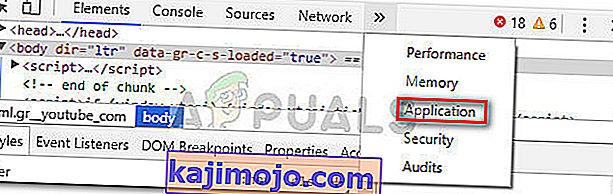Néhány felhasználó a 400- as Youtube hibával találkozott, amikor egy vagy bármely Youtube oldalt felkeresett egy Windows PC-ről. A hibaüzenet meglehetősen kétértelmű és így hangzik: „ Ügyfele hibásan formált vagy illegális kérelmet adott ki. Ez minden amit tudunk".

Az állapotkódot nézve a hiba azt jelzi, hogy a Youtube szolgálja, kliens hiba miatt nem képes feldolgozni a kérését. Ennek oka gyakran érvénytelen kérelemüzenet, keretezés vagy megtévesztő kérelemirányítás.
A probléma kivizsgálása után úgy tűnik, hogy a 400- as Youtube hibát néha olyan sütik választéka okozza, amelyeket visszaélnek. A probléma azonban legtöbbször olyan Chrome-verziókban jelentkezik, amelyek aktívan használják a Great Suspender kiterjesztést. Mint kiderült, a problémát az okozza, amelyben a görgetési pozíció rögzül a sütikben. Egy idő után a süti mérete meghaladja a korlátot, és az érintett felhasználó elkezdi látni a Youtube Error 400 üzenetet.
Hogyan lehet kijavítani a Youtube 400 hibát
Mint ismeretes, a probléma megoldására nincs más mód, mint a probléma megjelenéséért felelős sütik törlése. De ne feledje, hogy hacsak nem használ valamilyen Chrome kiterjesztést, amely képes megakadályozni a gsScrollPos cookie méretének túllépését, akkor valószínűleg egy idő után újra megkapja a Youtube Error 400 üzenetet.
Ha a Youtube 400 hibával küzd, az alábbi módszerek segítenek a probléma leküzdésében. Kérjük, kövesse az alábbi lehetséges javításokat annak érdekében, hogy találkozhasson egy olyan javítással, amely képes újra megadni a YouTube normál működését.
Ha gyors és egyszerű megoldást keres, kövesse az 1. módszert . Ha a Youtube többi kapcsolódó cookie-jának eltávolítása nélkül szeretné törölni a problémát okozó sütiket, kövesse a 2. módszert .
1. módszer: A gsScrollPos cookie törlése a siteData segítségével
Ez az első módszer magában foglalja a Chrome SiteData oldalának elindítását és a Youtube Error 400 megjelenéséért felelős cookie manuális törlését . De ne feledje, hogy az alábbi lépések végrehajtásával minden kapcsolódó Youtube-cookie-t töröl, nem csak a gsScrollPos cookie-t (amely felelős ezért a problémáért).
Itt van egy rövid útmutató ehhez:
- Nyissa meg a Google Chrome-ot, és írja be (vagy illessze be) a „ chrome: // settings / siteData” kifejezést a címsorba.
- Ezután használja a jobb felső sarokban található keresési funkciót, és keressen rá a „ youtube ” kifejezésre. Röviddel az Enter megnyomása után két külön cookie-készletet kell látnia. Ezután egyszerűen nyomja meg a felettük található Összes eltávolítása gombot a kapcsolódó YouTube cookie törléséhez.
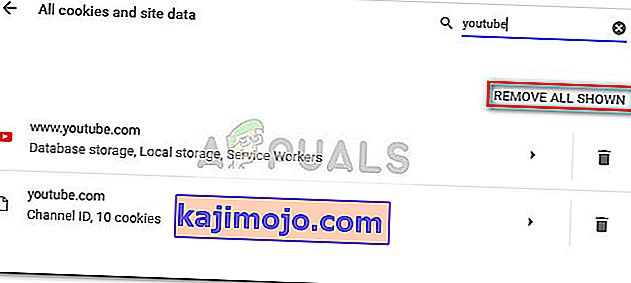 Ha célzottabb megközelítést keres, lépjen a 2. módszerre.
Ha célzottabb megközelítést keres, lépjen a 2. módszerre.
2. módszer: A gsScrollPos cookie eltávolítása a Fejlesztői eszközök segítségével
Közvetlenebb megközelítés az lenne, ha a Chrome Fejlesztői eszközeit kifejezetten a gsScrollPos cookie-ra vadásznák, és törölnék a YouTube-hoz társított összes előfordulást. Ezen az úton haladva hagyhatja érintetlenül a többi, a YouTube-hoz kapcsolódó sütiket.
Itt egy rövid útmutató a gsScrollPos cookie törléséről a Fejlesztői eszközökön keresztül:
- Nyissa meg a Google Chrome-ot, és keresse fel a Youtube-ot. Most hagyja figyelmen kívül a Youtube 400 hibát . Ehelyett nyomja meg a Ctrl + Shift + I billentyűkombinációt a Fejlesztői eszközök megnyitásához .
- A Fejlesztői eszközökben nyomja meg a több hibát, és válassza az Alkalmazás lehetőséget .
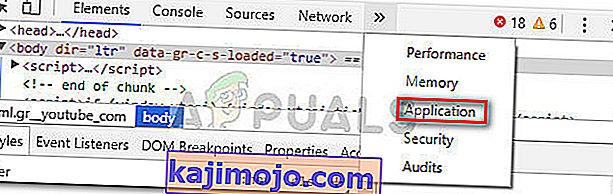
- Most a fejlesztői ablaktábla bal oldalán (a különféle menükkel) bontsa ki a Cookie-k fület, majd válassza ki a YouTube-hoz társított linket.

- Ezután keresse meg az összes gs- vel kezdődő sütit, szisztematikusan válassza ki őket, és nyomja meg a Del billentyűt, hogy megszabaduljon minden előfordulástól.
- Miután az összes felelős cookie-t törölte, töltse be újra az oldalt, és a YouTube-nak újra működnie kell.
Még ha sikerült is megoldania a problémát, ne feledje, hogy nagy valószínűséggel ugyanezt a viselkedést tapasztalja meg újra, ha továbbra is használja a The Great Suspender kiterjesztést. Az egyik megoldás a probléma végleges kezelésére a kiterjesztés végleges letiltása.
Ha azonban a The Great Suspender programot használja a fel nem használt lapok automatikus felfüggesztésére, használhat egy másik Chrome-kiterjesztést, például a Sütik szerkesztése funkciót a gsScrollPos cookie használatának végleges letiltásához.

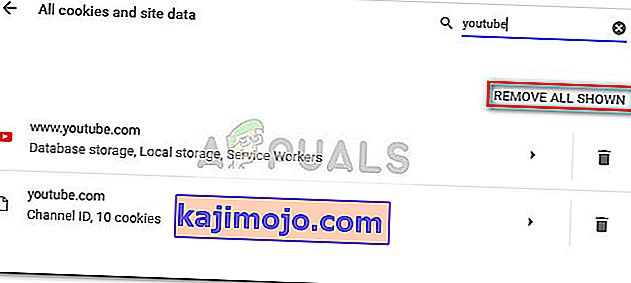 Ha célzottabb megközelítést keres, lépjen a 2. módszerre.
Ha célzottabb megközelítést keres, lépjen a 2. módszerre.